Tacx Training
Bir Başka Trainer Uygulaması
Temmuz 2020 sayımızda veri ve kontrol bağlantısı olmayan trainer için Wahoo Fitness uygulamasını ele almış ve ayrıntıları ile incelemiştik. Aynı donanımı farklı bir uygulama ile bu sayıda ele alıyoruz.

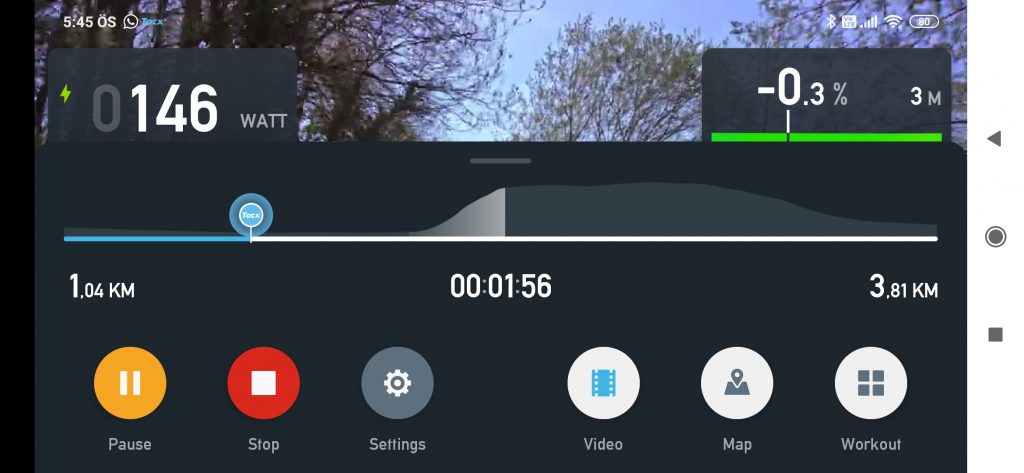
Tacx markalı trainerler için olduğu kadar başka marka makineler için de sınırlamalı olsa da kullanılabilen Tacx Trainin uygulaması, Android tablet ve cep telefonlarının yanısıra Mac ve MSW için bilgisayar uygulaması olarak da bulunuyor. Arkasında Garmin firmasının bulunduğu Tacx bu uygulamayı ücretsiz ve iki farklı ücretlendirme ile sunmakta. Ücretsiz olarak kullanımında kayıtlı giriş yaparsanız 10 günlük “premium” deneme süresi de vermekte.
Uygulamanın gelişmiş ve ücretli özellikleri arasında videolu sürüş bulunmakta. Ancak biz önce ücretsiz kısmı ile ilgileneceğiz. Amacımız da “akıllı olmayan” bir traineri antrenman kaydı için kullanmak ve bunu Strava’ya aktarabilmek olacak.
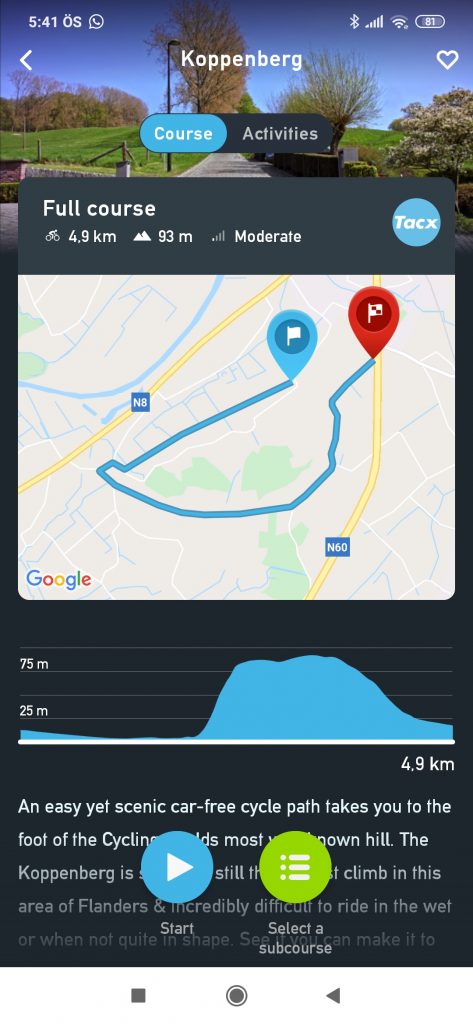
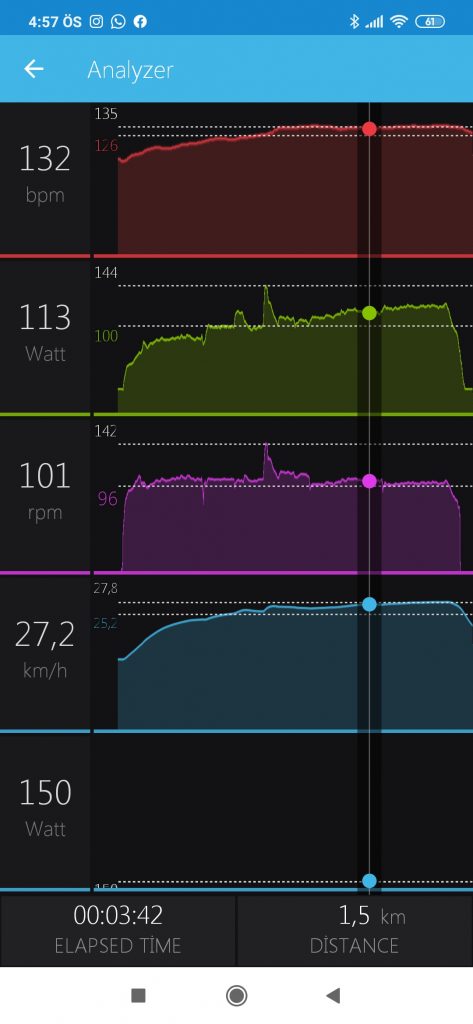
Uygulama ant+ veya bluetooth ile çalışan en az bir hız algılayıcısı gerektirmekte. Ancak kadans ve nabız algılayıcılarını da kullanabiliyorsunuz. Bir de akıllı olmasa da kademeli güç ayarı bulunan bir Tacx trainer kullanırsanız size güç değerleri de gelecektir. Önceki yazımızda olduğu gibi bir Tacx Blue Motion trainer, Giant Continuum kilometre saati ve OnRhythm500 bluetooth nabız algılayıcısı kullanacağız. Uygulama cihazı olarak bir Android cep telefonu kullanılacak. Ne yazık ki uygulamanın Türkçe seçeneği bulunmuyor.
Continuum’un hız ve kadans algılayıcısı ant+ ile çalıştığı için öncelikle telefonda ant+ desteğinin kullanılır hale getirilmesi gerekir. Önceki yazıda bu konu detaylı olarak anlatıldığı için burada tekrarlamayacağız. Ant+ için önceki “Trainer Akıllı Ol!” yazımızı kullanarak gerekeni yapabilirsiniz.
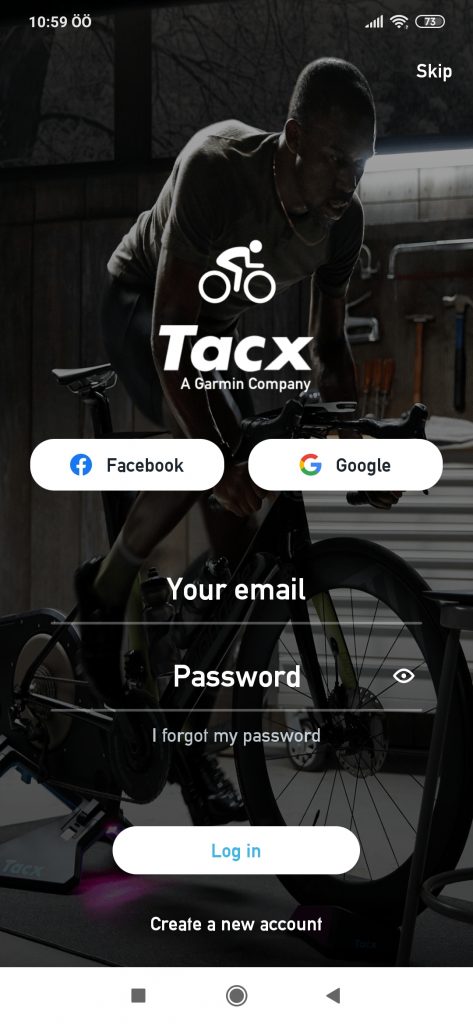
Uygulama ilk defa çalıştırıldığında giriş yapmanızı isteyecektir. Facebook veya Google hesaplarınızdan birini kullanarak ya da yeni bir hesap açarak uygulamaya giriş yapabilirsiniz. Sadece denemek istiyorsanız giriş yapmadan da devam etmenize izin veriliyor. Ancak bu durumda etkinliğiniz kaydedilemiyor. Hesap açmak çok kolay ve bunun sonunda size 10 günlük “Premium” kullanım denemesi de sunulmakta. Hesap açmak için kullanacağınız adınızı, bir e-posta adresiniz ve belirleyeceğiniz bir şifreyi girip devam ediyorsunuz.
İlk girişinizde sizi programın özeliklerini tanıtan birkaç sayfa karşılıyor. İsterseniz inceleyebilir isterseniz de “skip” ile bu aşamayı atlayabilirsiniz. İncelerseniz size videolu antrenmanları cep telefonu ve tabletlerde de kullanabileceğiniz, yeni bir uygulama görünümünün olduğu, antrenman görünümünün geliştirildiğini, FTP ölçümünün de yapıldığı eğitimlerin olduğu ve benzeri şeyleri anlatacaktır.
Uygulama penceresinin alt kısmında 5 farklı işlem için sayfa seçeneği yer almakta. Bunlar “Home-Ana Pencere”, “Feed-Girişler”, “New Ride-Yeni Sürüş”, “Trainin Room-Eğitim Odası” ve “Settings-Ayarlar” sayfalarıdır.
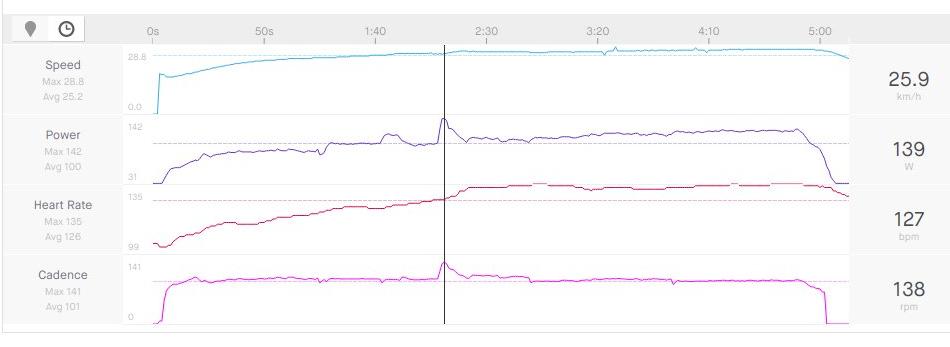
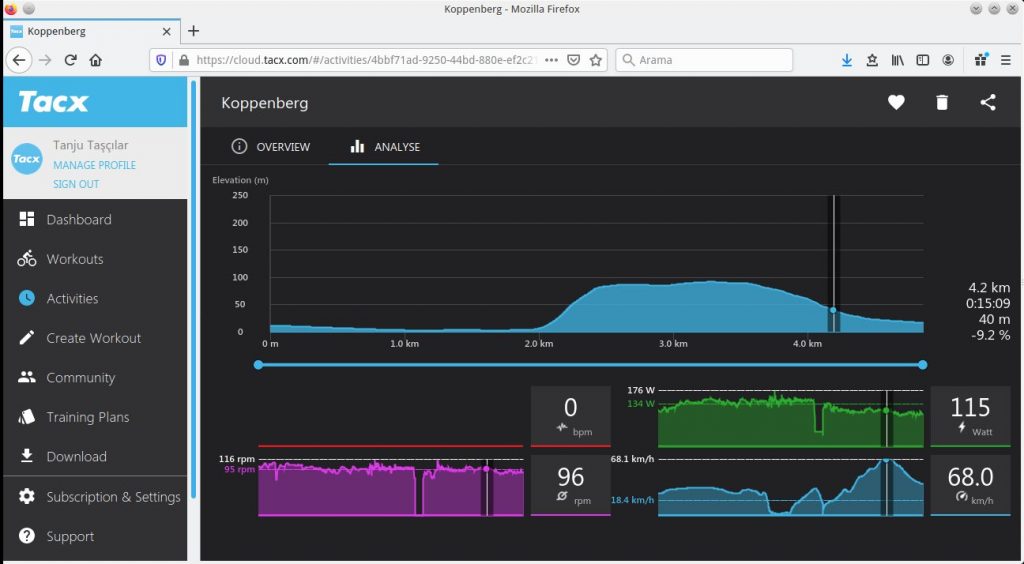
Herhangi bir çalışma yapmadan önce ayarları halletmemiz gerekir. “Settings-Ayarlar” sayfasında farklı seçenekler yer almakta. “My Profile-Profilim” kısmında en altta yer alan “Manage Profile-Profili Yönet” butonunu kullanarak kendinizle ilgili seçimleri yapabilirsiniz. Dinlenme ve en yüksek nabız değerlerinizi girdiğinizde nabız bölgelerinin listesini elde edersiniz.
“Training Settings-Eğitim Ayarları” bölümünde öncelikle ağırlığınızı(Weight), biliyorsanız FTP’nizi ve alt sıralarda yer alan “Bike Profile-Bisiklet Tipi”nizi ayarlamanız gerekir. Bisiklet tipi varsayılan olarak “triatlon bisikleti” gelmekte. Bunu varsayılan değerlerle tanımlanmış “Road-Yol” benzeri istediğiniz bir tiple değiştirebilir ya da kendi bisiklet tipinizi oluşturabilirsiniz.
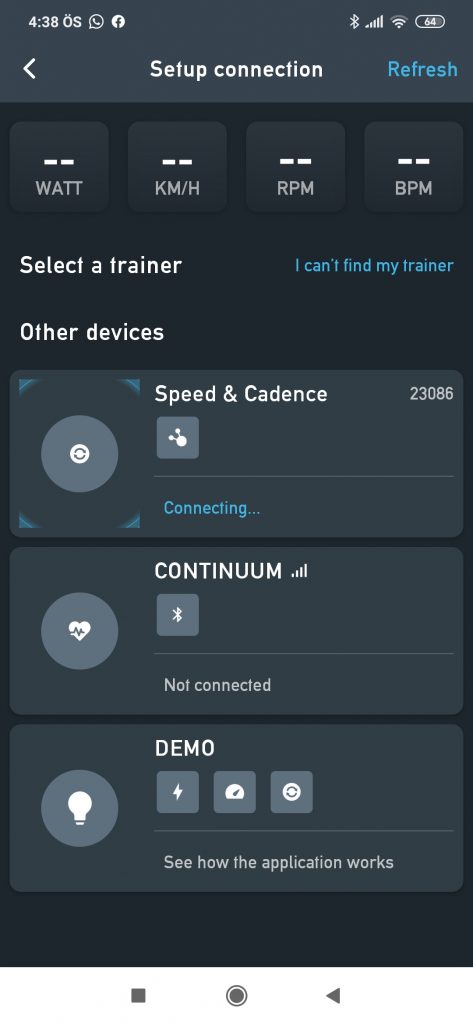
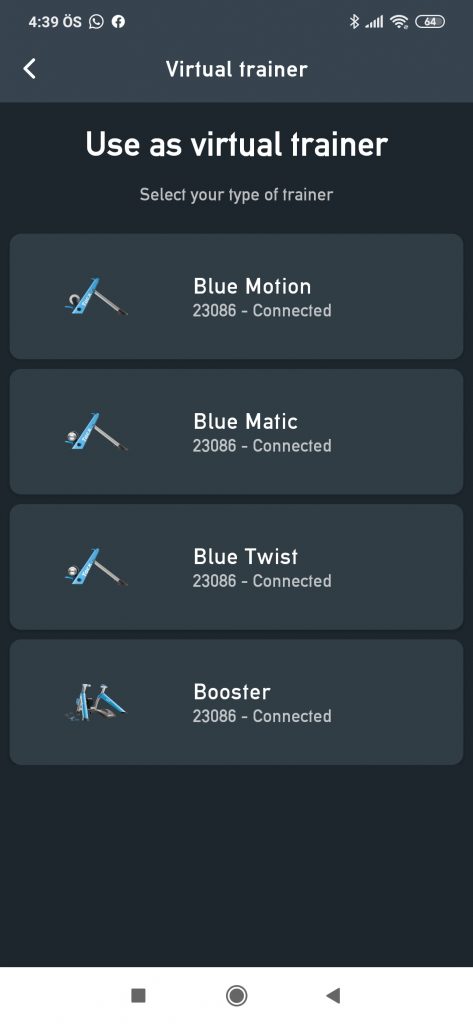
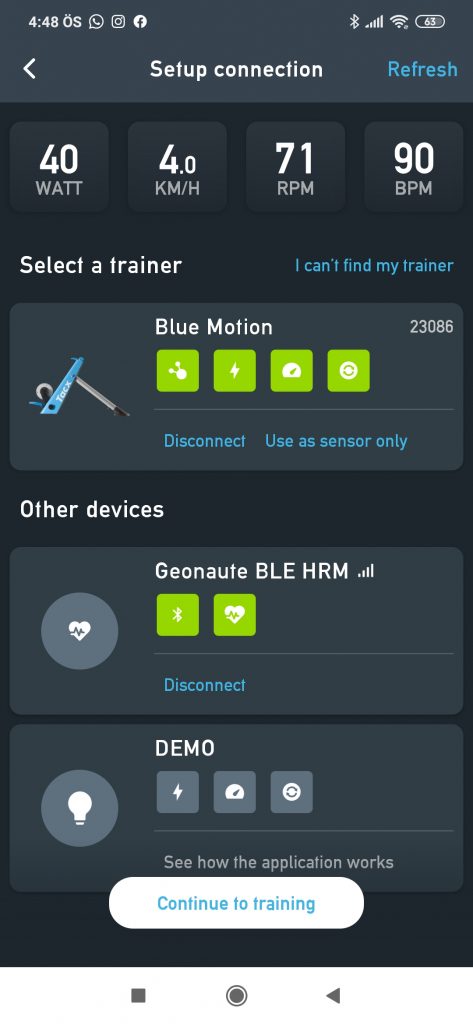
“Connection Manager-Bağlantı Yöneticisi” bölümünde algılayıcılarınızı ayarlayacaksınız. Bu aşamada bluetooth sisteminizi açmanız gerekmekte. Açık değilse zaten uygulama sizden bunun için izin isteyecek ve yaptıracaktır. Bu işlem aynı zamanda ant+ için de geçerli olacaktır. Bu aşamaya devam edebilmek için biraz pedal çevirip hız ve kadans algılayıcısını aktif hale getirmeniz ve nabız bandını takıp çalışır hale getirmeniz gerekmekte.
Bulunan cihazlar önce gri renkli olarak görülür. Üzerine tıkladığınızda bağlantı yapılmaya çalışılır ve başarılı olursa renk yeşile döner. Biz ant+ bağlantısı olduğunu gösteren “Speed & Cadence” cihazını seçtiğimizde bağlantı sağlanıp iki yeşil ikon belirdi. Kullandığımız trainer Tacx’in olduğu için buradaki “Use as virtual trainer-Sanal Trainer Olarak Kullan” seçeneğini kullandık. Açılan sayfada “Blue Motion” seçeneği ile devam ettiğimizde açılan sayfada “Confirm-Onayla” butonu ile işlemi tamamlarız. Burada “Bike Profile-Bisiklet Tipi” sizinkine uygun değilse uygun seçeneği sağlamalısınız. İşlem sonunda “Use as virtual trainer” seçeneği “Use as sensor only-Sadece algılayıcı olarak kullan” seçeneğine dönüşür.
Aynı yerde nabız bandının da tanıtımını yapıyoruz. OnRhythm500 burada Geonote BLE HRM olarak bulunmuş. Üzerine tıklayıp bağlanmasını sağlıyoruz. Artık sistemimiz kullanıma hazırdır. Sayfada kalıp pedal çevirdiğimizde üst bölümde güç(watt), hız(Km/h), kadans(RPM) ve nabız(BPM) değerlerini izleyebiliriz.
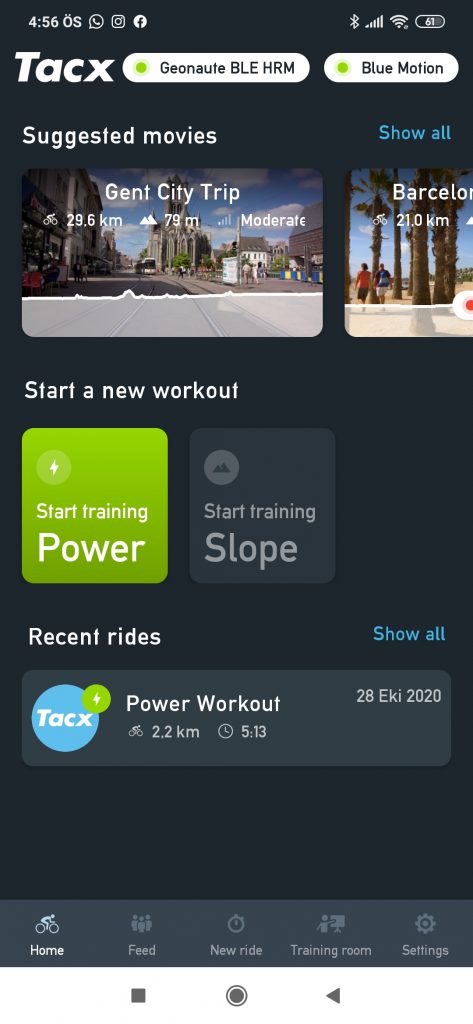
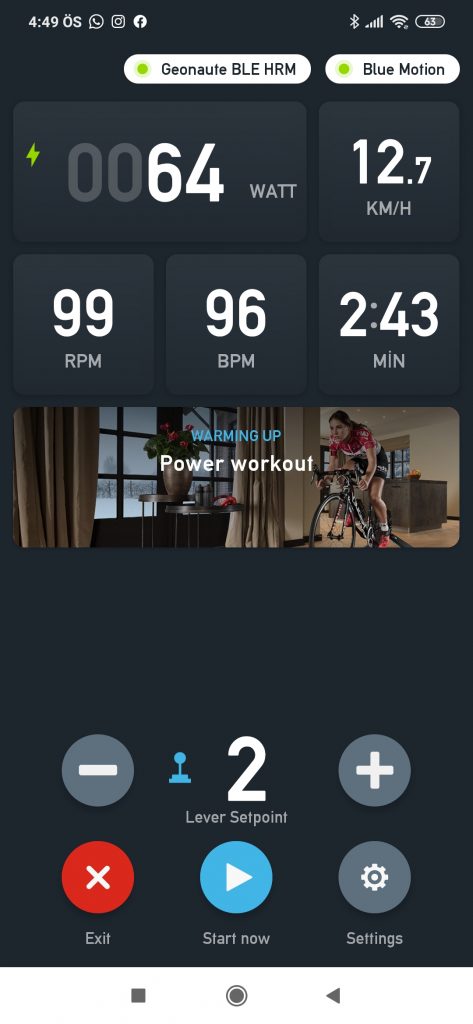
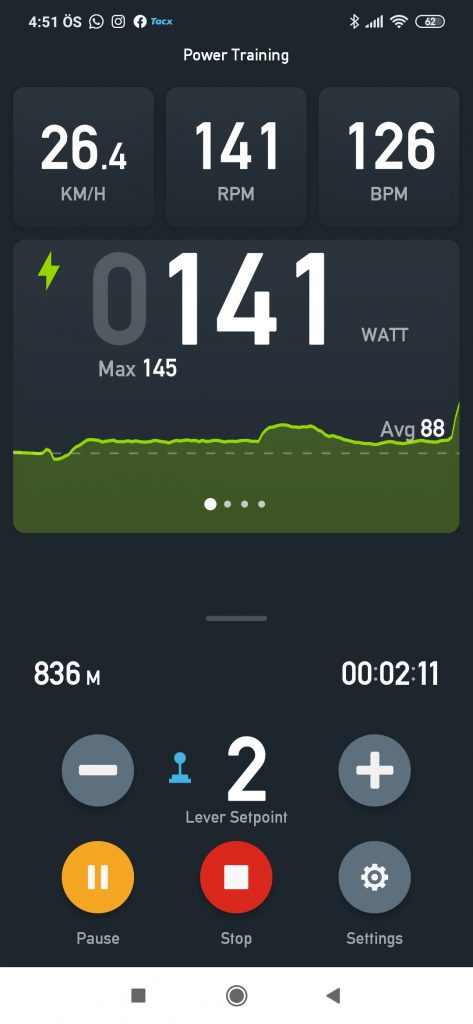
Ana sayfaya dönüp “New Ride-Yeni Sürüş” ile yeni bir antrenmana girebiliriz. Ancak sayfanın altındaki “Start Now-Şimdi Başla” seçeneği seçilmeden pedal çevirirsek yukarıda değerleri izleyebiliriz. Gerçek etkinlik bu butona basıldıktan sonra başlayacaktır. Antrenman başladıktan sonra ikinci satırda seçtiğiniz bir bir değer grafiksel olarak da gösterilmeye başlar. Burayı sağa-sola kaydırarak istediğimiz değeri grafikte incelemeyi seçebiliriz.
Antrenman bitiminde “Stop” butonu ve onay penceresinde onayımız alındıktan sonra çalışma sonlanacaktır. Biten işimizi “Save-Kaydet” ile kaydedebilir ya da “Discard-Kaydetme” ile çöpe yollayabiliriz. Kaydetmeyi seçersek işimizin Tacx bulut sistemine kaydetmek için izin istenecektir.
Yaptığımız çalışma ile ilgili olarak bir bilgi sayfası açılır. Daha sonra bu sayfaya etkinlikler listesinden de ulaşabilirsiniz. Buradaki “View Analysis-Analizi Görüntüle” seçeneği ile kullanılan verilerin etkinlik boyunca grafiğini belirli anları üzerine tıklayarak seçip inceleyebilirsiniz.
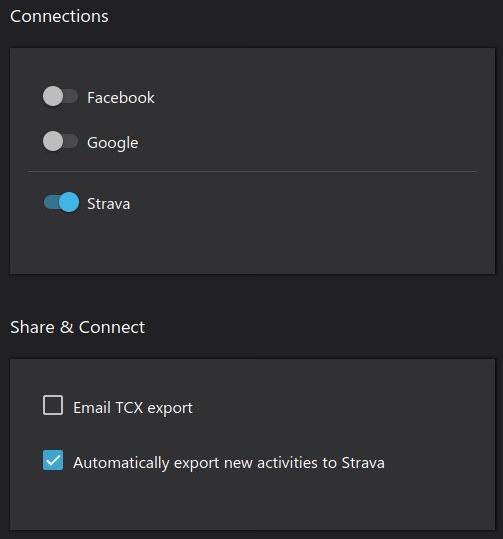
Bizim için önemli olan bir konu ise bu tür uygulamaların verileri bize .gpx veya .tcx dosyaları şeklinde vermeleri veya Strava gibi belli uygulamalara yollayabilmeleridir. Bunun için Tacx’ın bulut uygulamasını kullanmamız gerekiyor. cloud.tacx.com adresinden giriş yaptığınızda karşınıza “Dashboard-Kontrol Paneli” çıkacaktır. Az önce gerçekleştirdiğiniz antrenmanın burada listelendiğini göreceksiniz.
Önce soldaki menüde yer alan “Subscription & Settings-Kayıt ve Ayarlar” kısmında “Connections-Bağlantılar” listesinde yer alan “Strava” anahtarını açmanız ve açılacak Strava giriş penceresinde giriş yapmanız gerekir. Bu artık yaptığınız etkinliklerin Strava’ya aktarılmasını sağlayacak olan “Paylaş” özelliğini açacaktır.
Hemen altında yer alan “Automatically export new activities to Strava-Yeni etkinlikleri otomatik olarak Strava’ya aktar” seçeneğini işaretlediğinizde etkinlik sonrası bu işlem otomatik olarak yapılır.
Uygulamanın çalışma tarzı ilk andaki beklenilenden biraz farklı olarak görülüyor. Videosuz test sürüşünde uygulamanın gösterdiği hız değerinin göstergedekinden biraz düşük olduğu dikkat çekmişti. Ancak videolu sürüş denemesinde tamamen farklı bir yaklaşım olduğu görüldü. Videolu sürüşte normal sürüşte olan kademe ayarı ile ilgili bir ayar görünmüyor. Bu da uygulamanın değerleri farklı bir şekilde belirlemesi konusundaki garipliği açıklayan durumlardan biri diyebiliriz.
Aslında sürüşe başlarken kullanılan butonlardan durum biraz anlaşılıyor. Yeni bir sürüşe başlamak için “Power-Güç” ve “Slope-Eğim” seçenekleri bulunsa da Tacx Motion seçeneğinden sonra sadece “Power” seçeneği kullanılabilir hale gelmekte. Bu durumda bisikletin üzerindeki göstergenin değerleri ile uygulamanın değerleri hız söz konusu olduğunda tamamen farklı olmakta. Uygulama sizin verdiğiniz güce göre bir hız belirlemekte.
Videolu çalışma için meşhur Koppenberg parkurunu kullandık. %22’ye varan müthiş eğimlerde kadans 100’ün üzerinde olsa da 4-5 Km/s gibi hızlar görüntülenmekte. Güç temelli yaklaşımın sonucunda göstergeden farklı sonuçlar alınsa da uygulama düzgün çalışmakta. Algılayıcıların kullanımı, Strava’ya aktarım sorunsuz olarak gerçekleşmekte.
Akıllı olmayan bir trainer ile etkinlik kaydının yapılabilir hale gelmesi, kademe ayarlı bir Tacx trainer kullanıldığında güç değerinin de elde edilebilmesi, algılayıcıları ant+ ve blutooth olarak kolaylıkla kullanabilmesi uygulamanın artıları.







